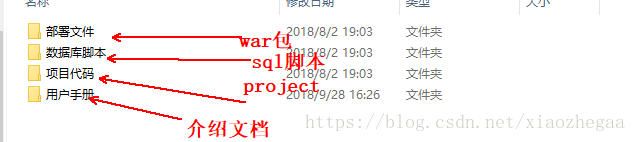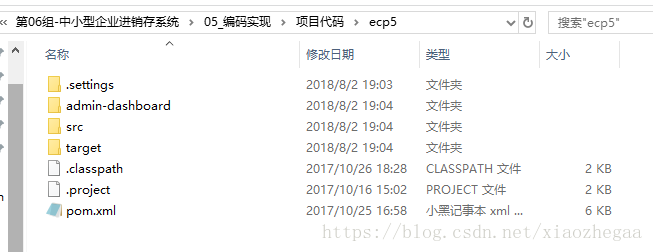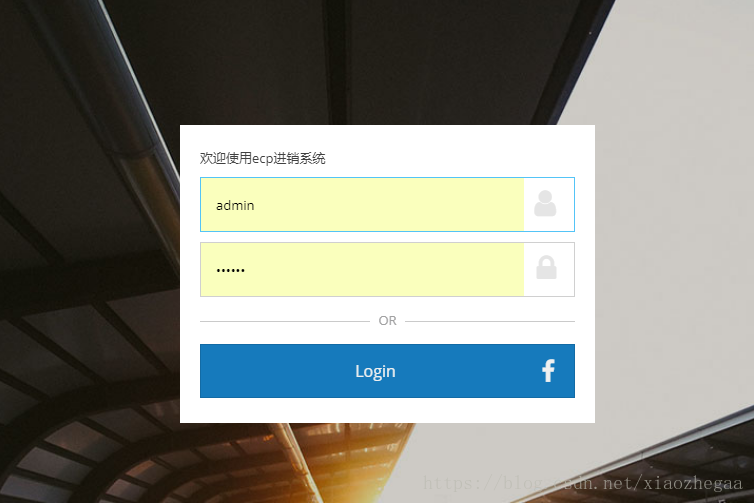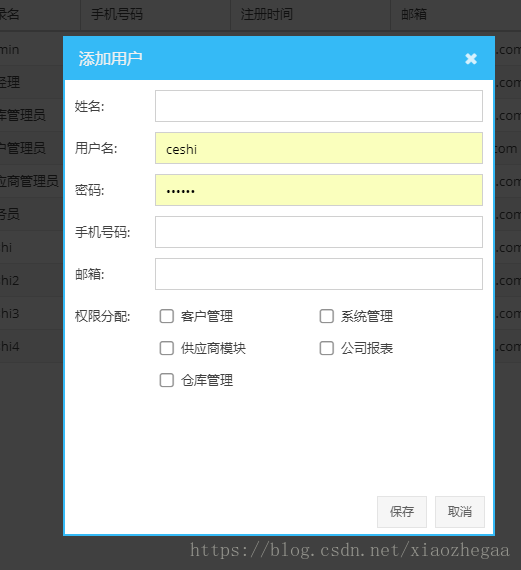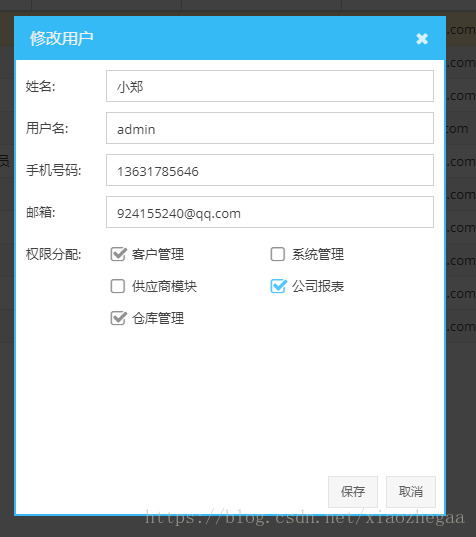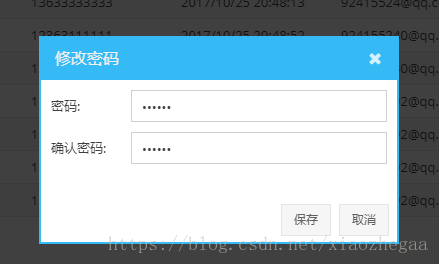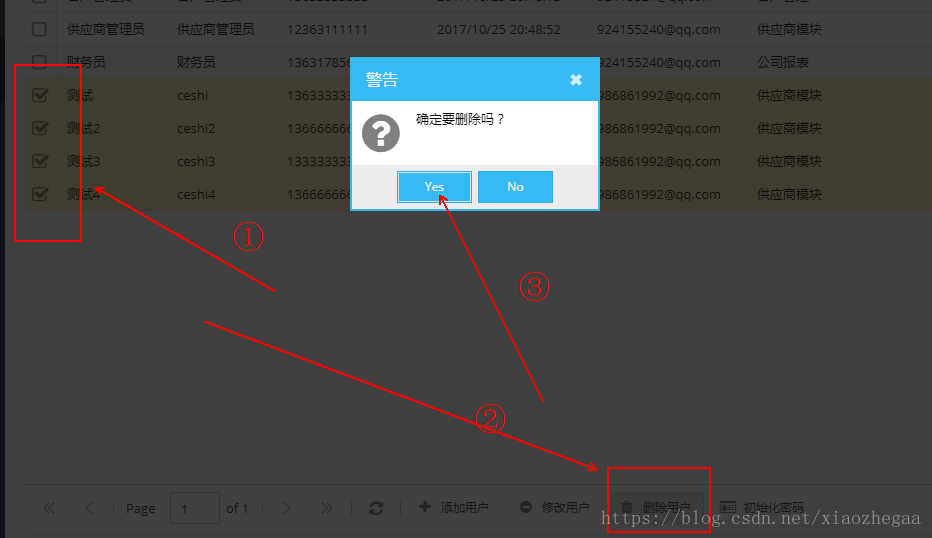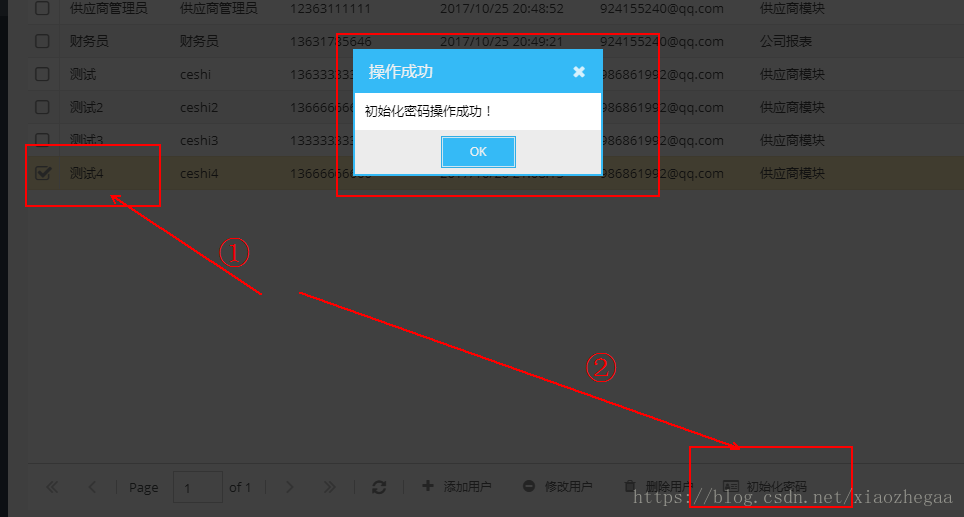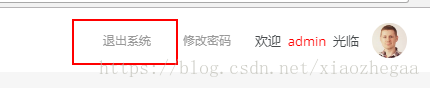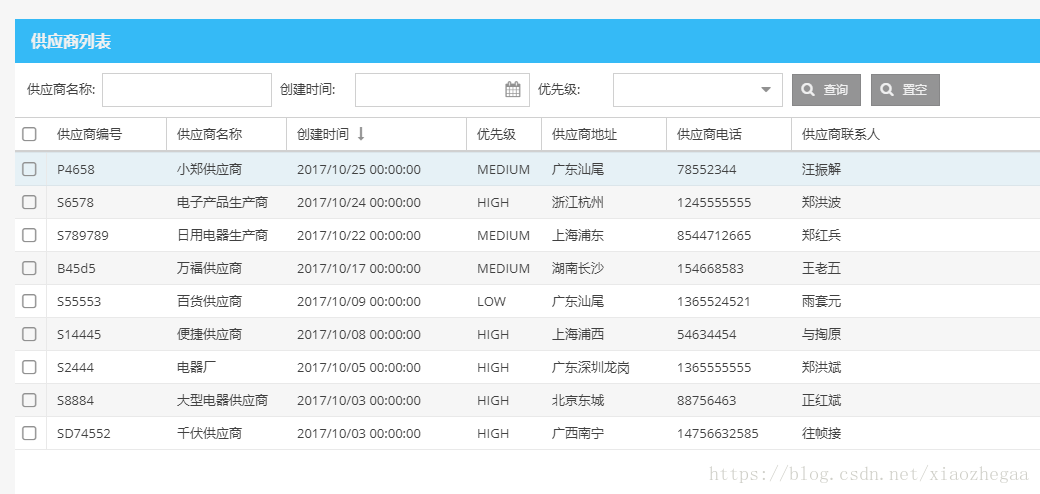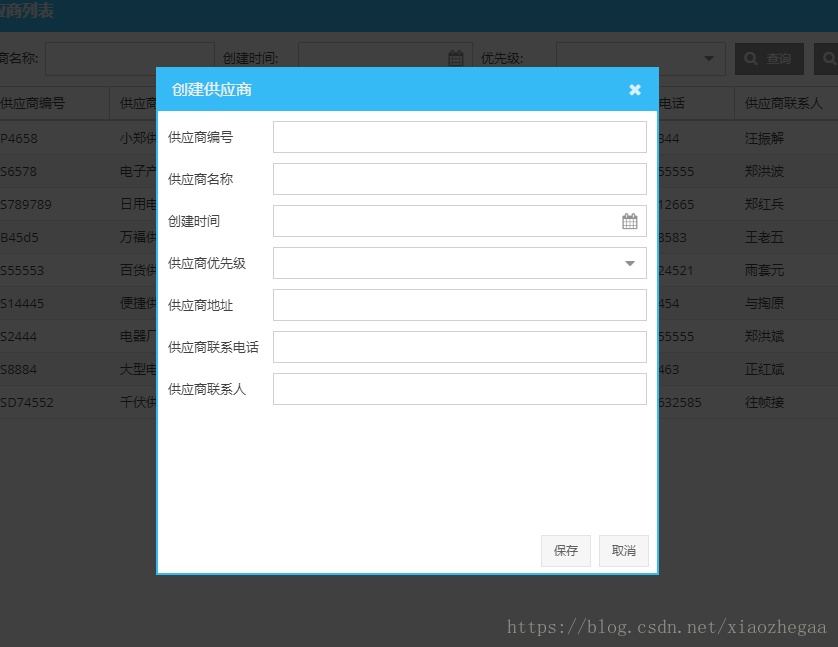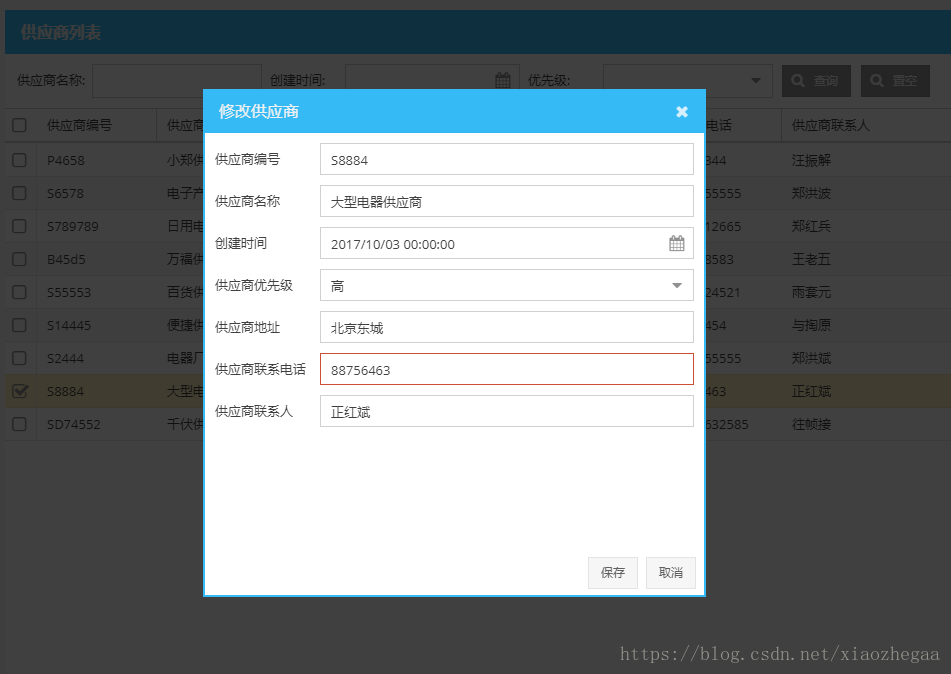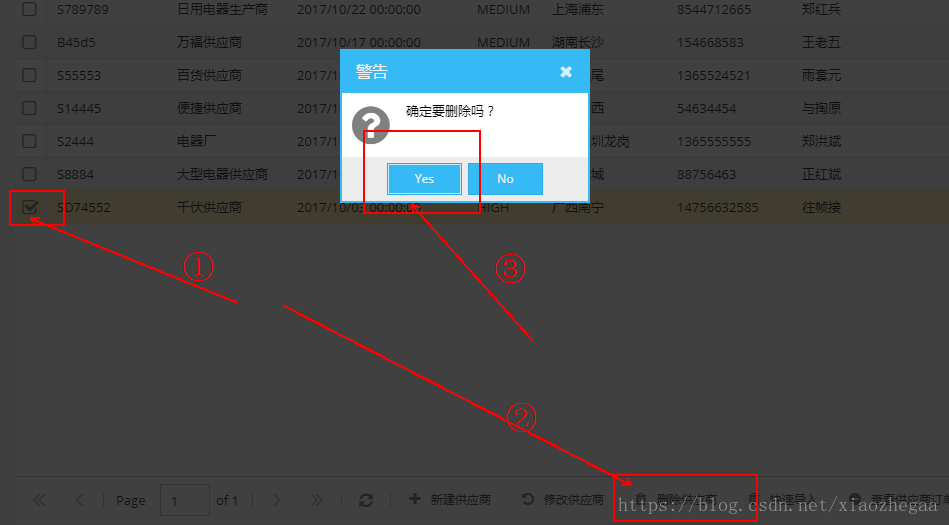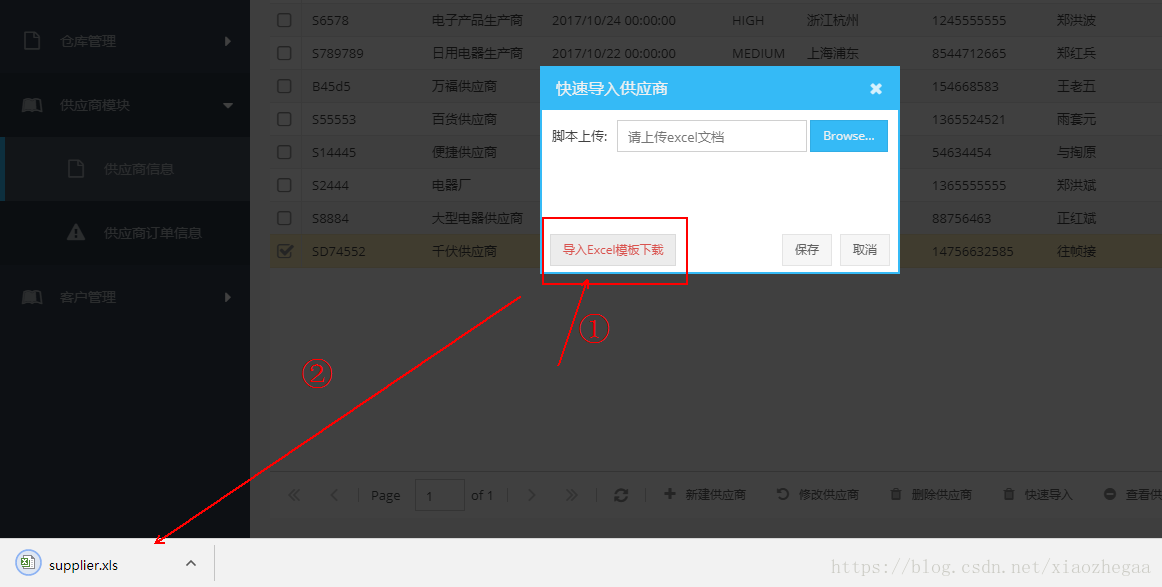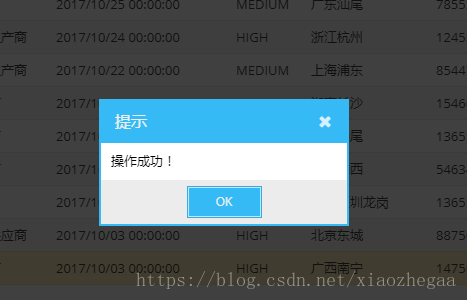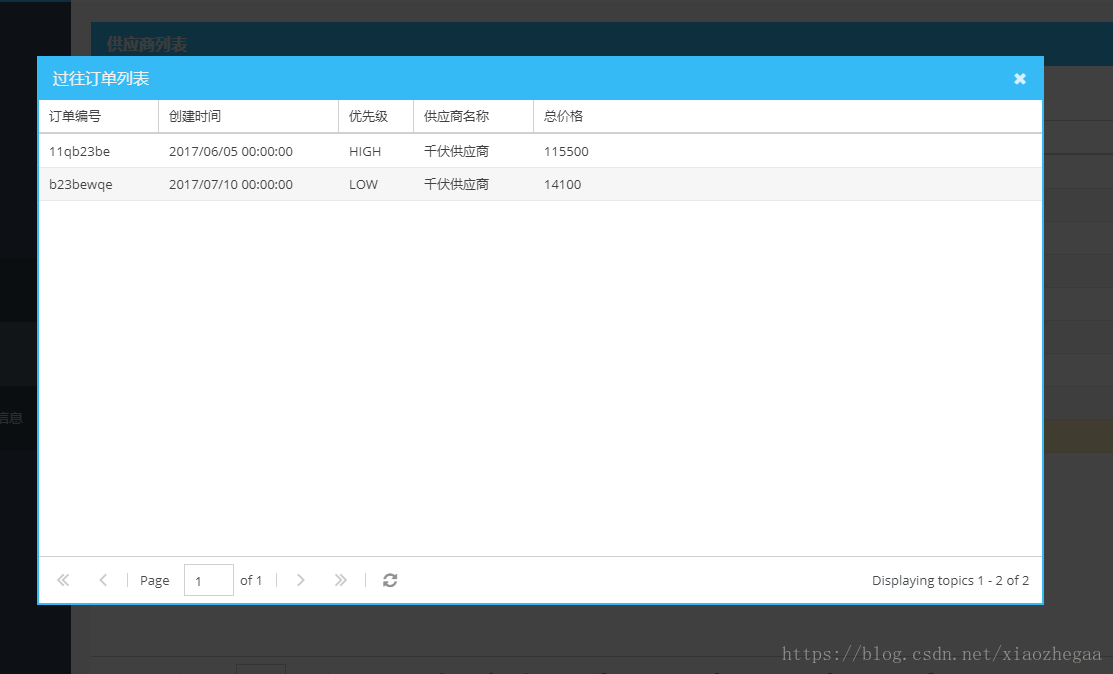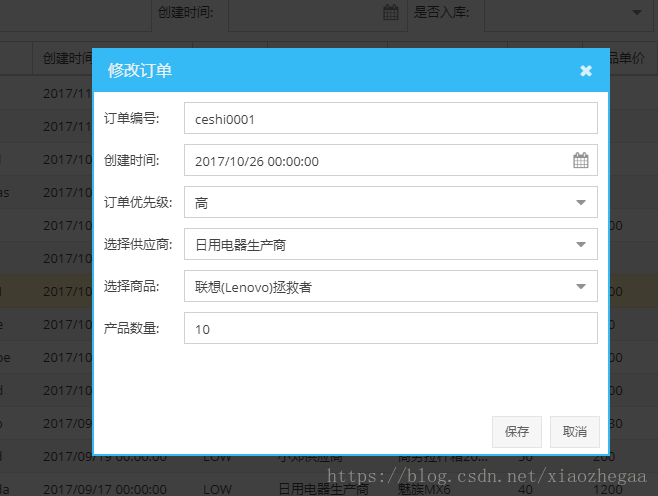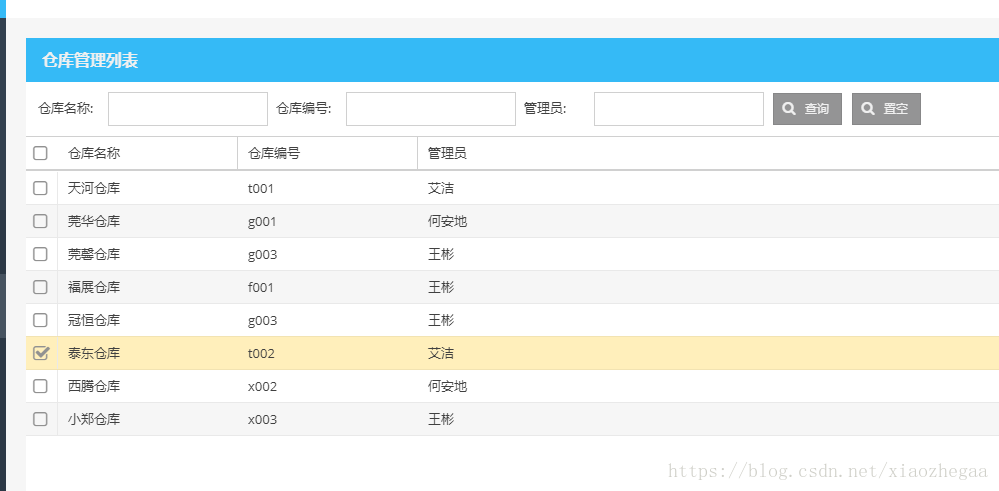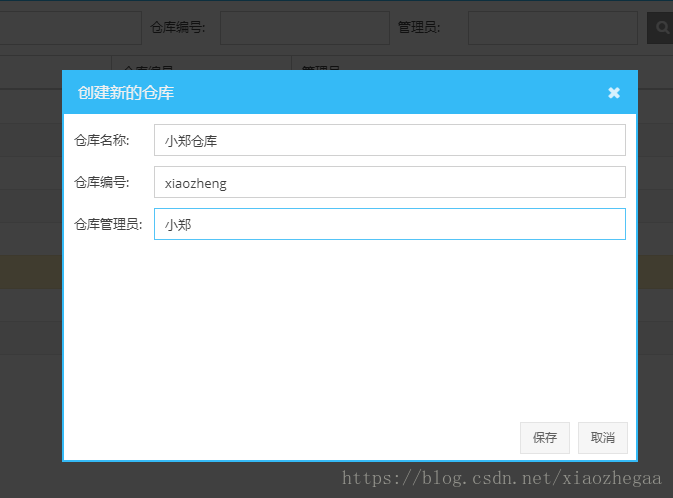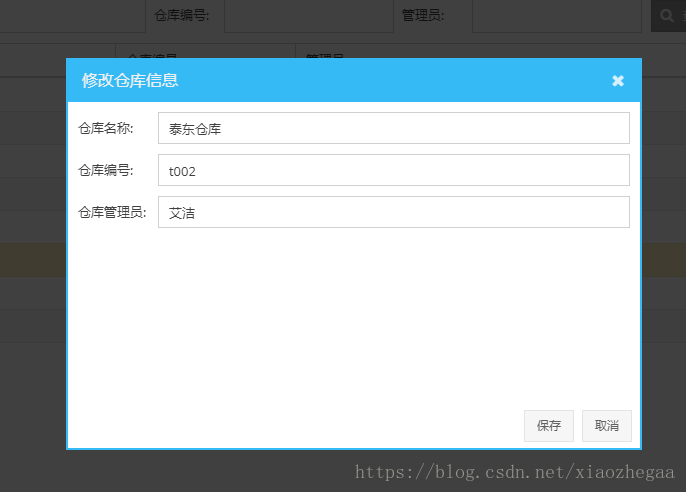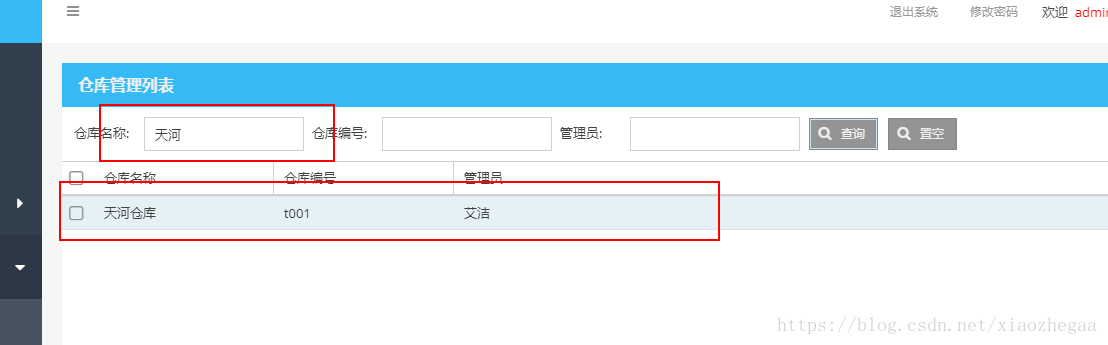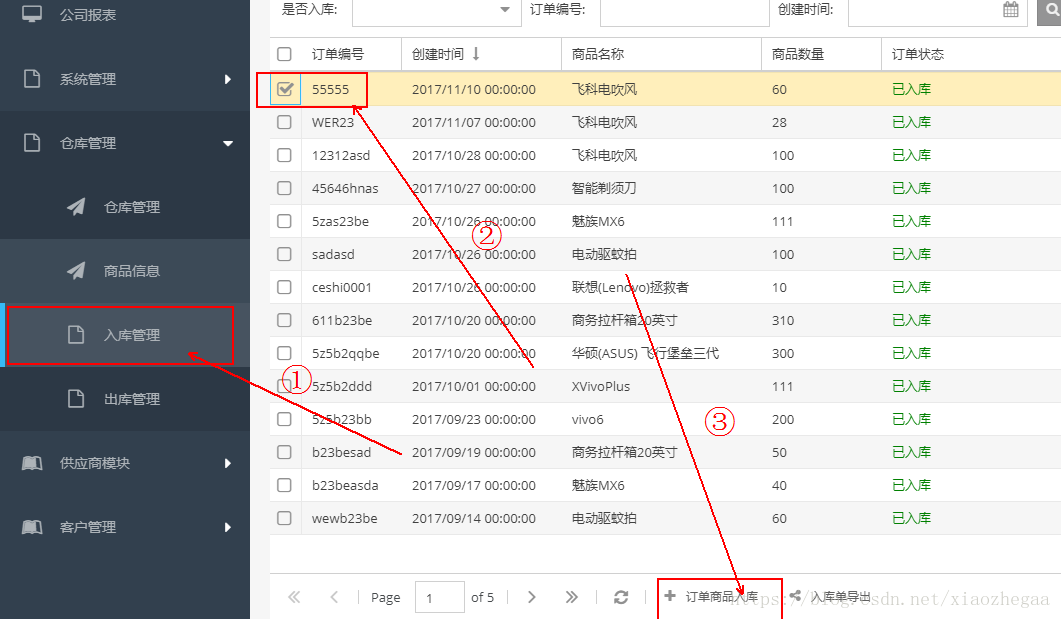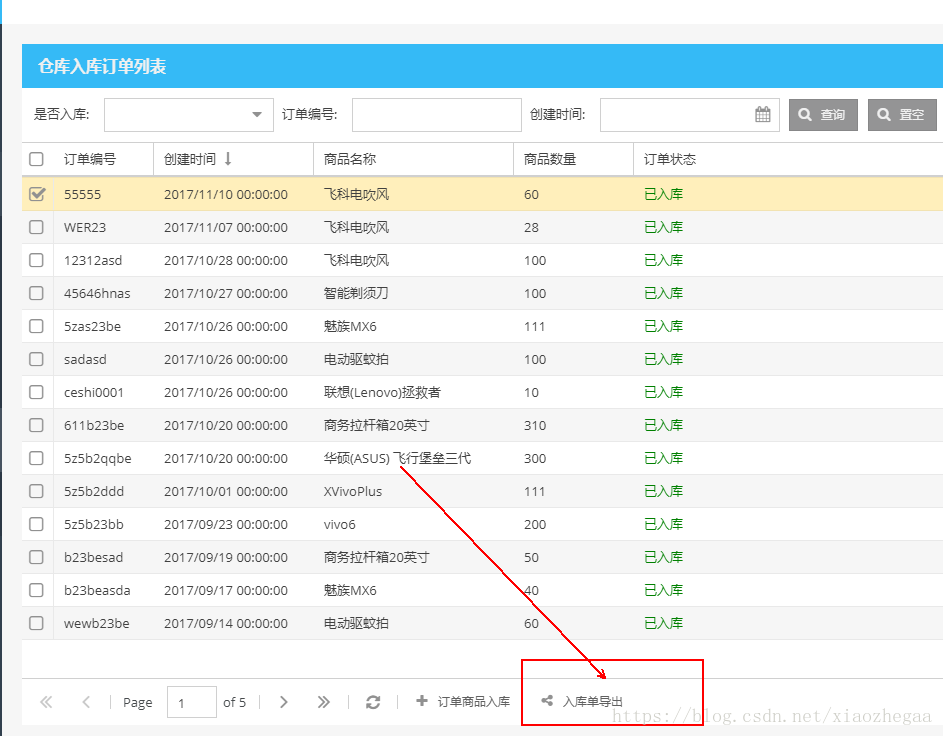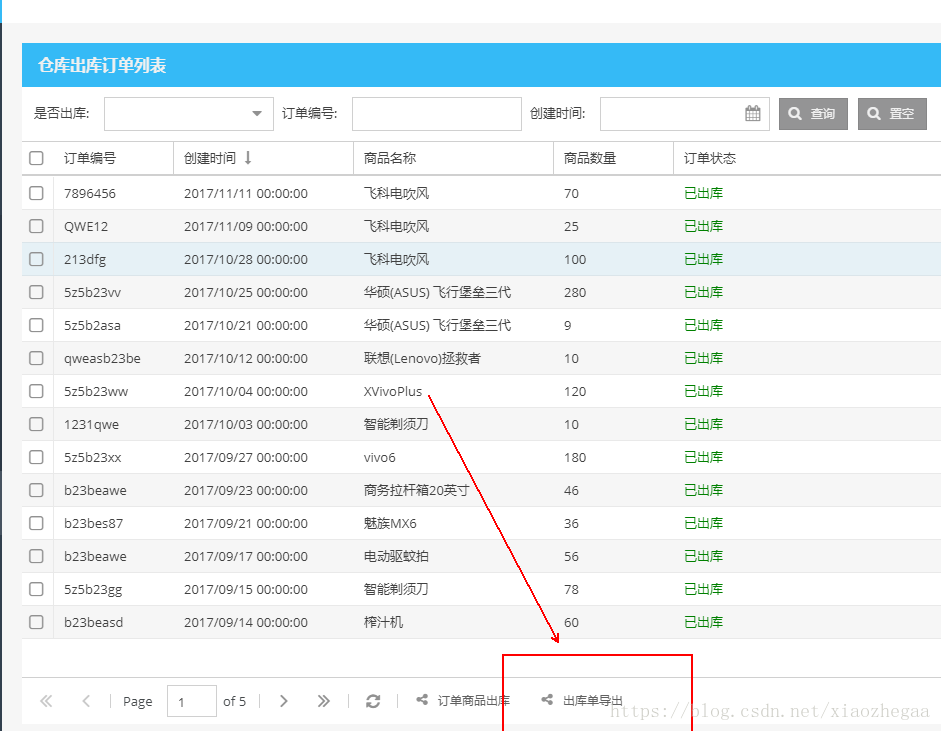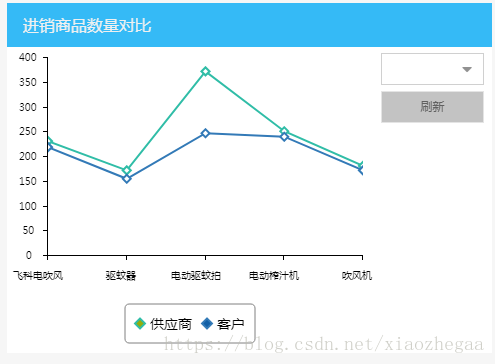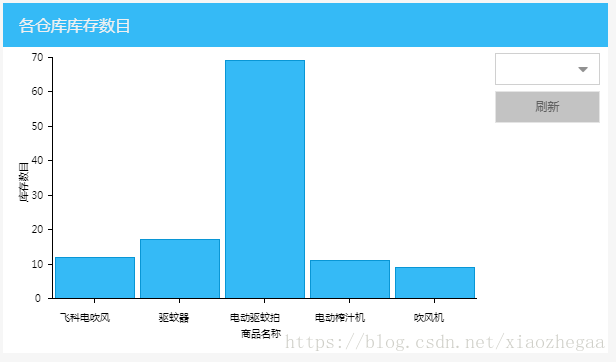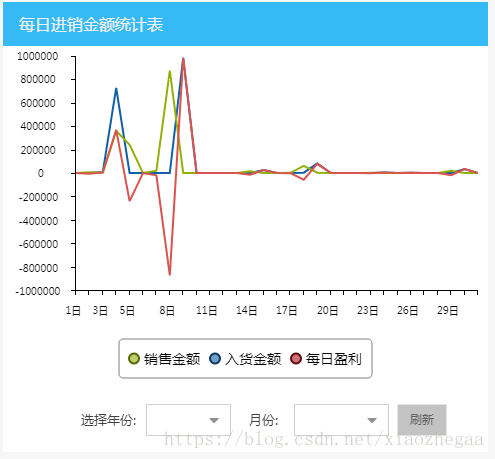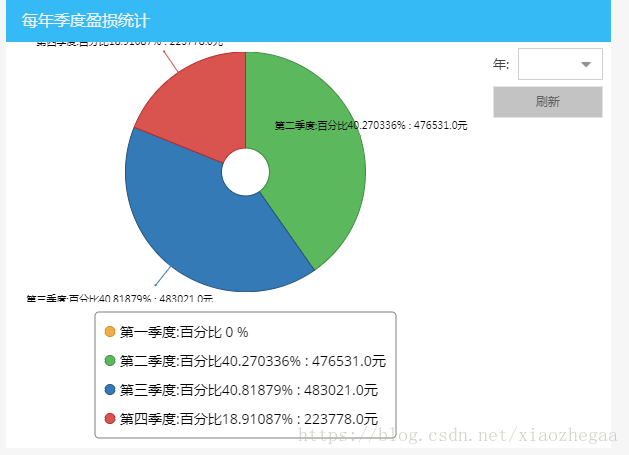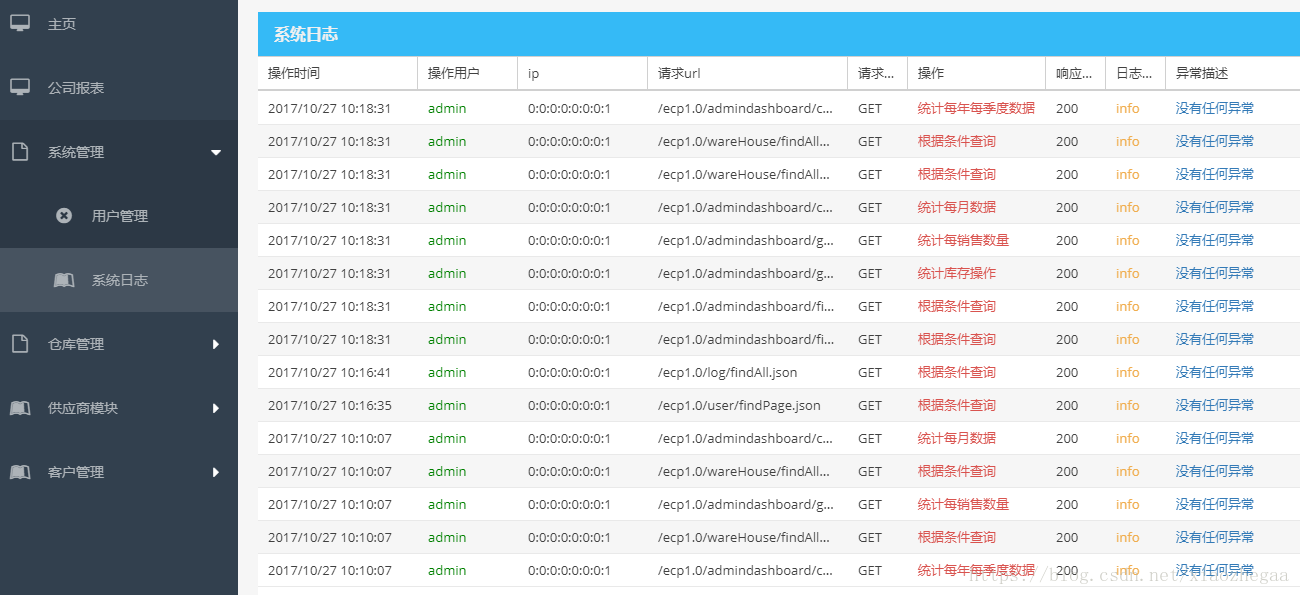ExtJs學習(八)~~專案分享,ECP中小型企業進銷存管理系統
專案名稱:Ecp中小型企業進銷存系統
專案編號:ECP1.0
這是我大學的實訓專案,當時打成war包,並且原始碼都在裡面,前端使用ExtJS專案,資料庫檔案也在裡面,不知道能不能部署起來~~有需要的下面連結下載!!
|
伺服器 |
最低配置 |
推薦配置 |
|
應用和資料庫伺服器 |
1CPU:P4 2.0G |
1CPU:P4 2.8G |
|
Mem:512M |
Mem:2G及以上 |
|
|
HD:40G |
HD:120G及以上 |
表1-1 硬體環境表
|
名稱 |
版本 |
語種 |
|
|
作業系統 |
Windows7 |
簡體中文 |
|
|
資料庫平臺 |
Mysql |
5.7及以上 |
簡體中文 |
|
應用平臺 |
Tomcat |
8.0及以上 |
簡體中文 |
|
JAVA平臺 |
JDK |
1.8.0及以上 |
英文 |
|
瀏覽器 |
Firefox、IE、Chrome |
簡體中文 |
表1-2 軟體環境表
Ecp中小型企業進銷存系統主要由八大模組組成:使用者模組;供應商模組;客戶商模組;倉庫管理模組;商品管理模組;入庫出庫管理模組;報表分析模組。系統管理模組
說明:
1 進入使用者登入頁面
2 輸入使用者名稱、密碼
3 點選登入按鈕
圖 3.1使用者登入
1 開啟系統管理、使用者管理
2 輸入姓名、使用者名稱、密碼、手機號碼、郵箱等資訊
3 點選立即儲存按鈕
圖 3.2新增使用者
- 開啟系統管理、使用者管理
- 選擇需要修改的使用者
- 點選 “修改使用者”按鈕
- 輸入使用者的資訊
- 儲存即可
圖 3.3修改使用者資訊
- 在左側導航欄點選修改密碼
- 根據要求輸入你的密碼、確認密碼
- 點選確認進行修改密碼
圖 4.4使用者修改密碼
- 開啟系統管理、使用者管理
- 在使用者列表,左邊有個複選框。
- 選擇你要刪除的使用者
- 點選“刪除使用者”按鈕即可
圖 3.5刪除使用者
- 開啟系統管理、使用者管理
- 在使用者列表,左邊有個複選框。
- 選擇你要初始化密碼的使用者
- 點選“初始化密碼”的按鈕
- 即可將使用者的密碼初始化為‘123456’
圖 3.6使用者初始化密碼
- 在左側導航欄點選“退出系統即可”
圖 3.7使用者退出
1 登入後臺系統後、選擇供應商模組、供應商資訊
圖 4.1供應商資訊列表
- 在供應商模組、供應商資訊頁面中,選擇“新建供應商”按鈕
- 彈出一個對話方塊,輸入供應商資訊
- 儲存即可
圖 4.2新增供應商
- 開啟在供應商模組、供應商資訊
- 選擇需要修改的供應商
- 點選 “修改供應商”按鈕
- 輸入修改供應商的資訊
- 儲存即可
圖 4.3修改供應商資訊
- 開啟在供應商模組、供應商資訊
- 選擇需要刪除的供應商
- 點選 “刪除供應商”按鈕
- 確認刪除即可。如果說,該供應商有未處理的訂單,會提示不給於刪除,因為有未處理的訂單。如果該供應商沒有未處理的訂單。則可以刪除
圖 4.4刪除供應商資訊
- 開啟在供應商模組、供應商資訊
- 在高階查詢的選項中,輸入要查詢的資訊
- 點選“查詢”即可
圖 4.5 查詢供應商資訊
- 開啟在供應商模組、供應商資訊
- 選擇“快速匯入”按鈕
- 彈出對話方塊,有快速匯入Excel模板下載
- 填寫好供應商資訊之後
- 選擇填寫好的Excel
- 匯入即可
圖 4.6.1 快速匯入供應商資訊
圖 4.6.2 快速匯入供應商資訊
- 開啟在供應商模組、供應商資訊
- 選擇需要檢視的供應商
- 點選 “檢視供應商訂單”按鈕即可
圖 4.7 檢視供應商的所有訂單資訊
- 開啟在供應商模組、供應商訂單資訊
- 選擇“新建訂單”按鈕
- 輸入訂單資訊,選擇供應商
- 儲存訂單即可
圖 4.8下達供應商訂單資訊
【注意:】以上的模組操作跟供應商管理操作一樣,故不累贅截圖出來了
1 登入後臺系統後、選擇倉庫模組、倉庫資訊
圖 6.1倉庫資訊列表
- 在倉庫模組、倉庫資訊頁面中,選擇“新建倉庫”按鈕
- 彈出一個對話方塊,輸入倉庫資訊
- 儲存即可
圖 6.2新增倉庫
- 開啟在倉庫模組、倉庫資訊
- 選擇需要修改的倉庫
- 點選 “修改倉庫”按鈕
- 輸入修改倉庫的資訊
- 儲存即可
圖 6.3修改倉庫資訊
- 開啟在倉庫模組、倉庫資訊
- 選擇需要刪除的倉庫
- 點選 “刪除倉庫”按鈕
- 確認刪除即可
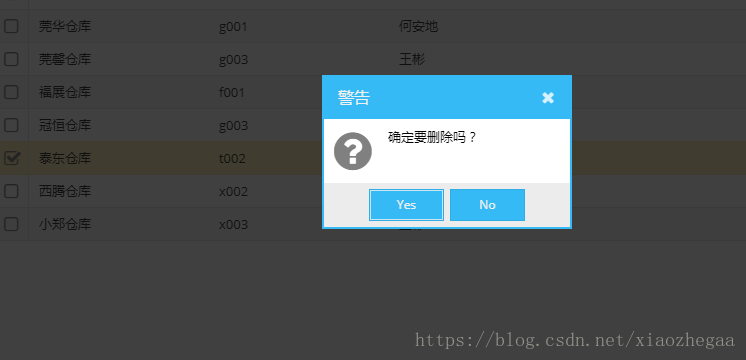
圖 6.4刪除倉庫資訊
- 開啟在倉庫模組、倉庫資訊
- 在高階查詢的選項中,輸入要查詢的資訊
- 點選“查詢”即可
圖 6.5 查詢倉庫資訊
【注意:】以上的模組操作跟倉庫管理操作一樣,故不累贅截圖出來了
- 在倉庫管理、入庫管理中
- 選擇未入庫的訂單
- 勾選前面的複選框
- 點選“訂單入庫”按鈕即可
圖 8.1 查詢商品入庫
- 在倉庫管理、出庫管理中
- 選擇未出庫的訂單
- 勾選前面的複選框
- 點選“訂單出庫”按鈕即可
圖 8.2 查詢商品出庫
- 在倉庫管理、入庫管理中
- 選擇“入庫單匯出按鈕”即可生成入庫單
圖 8.3 入庫單匯出
- 在倉庫管理、出庫管理中
- 選擇“出庫單匯出按鈕”即可生成入庫單
圖 8.4 出庫單匯出
- 可以動態選擇每個倉庫
- 根據倉庫中的商品來顯示統計商品的數量之比
圖 9.1 進貨,銷售各商品數量對比
- 可以動態選擇每個倉庫
- 根據倉庫中的商品來各倉庫庫存數目統計和對比
圖 9.2 各倉庫庫存數目統計和對比
圖 9.3 每日進銷金額統計,可以通過曲線圖看到每日金額的流出和流入。
圖 9.4每年季度盈展示,以及盈虧折損的數值以及百分比
圖 10.1檢視所操作的日誌